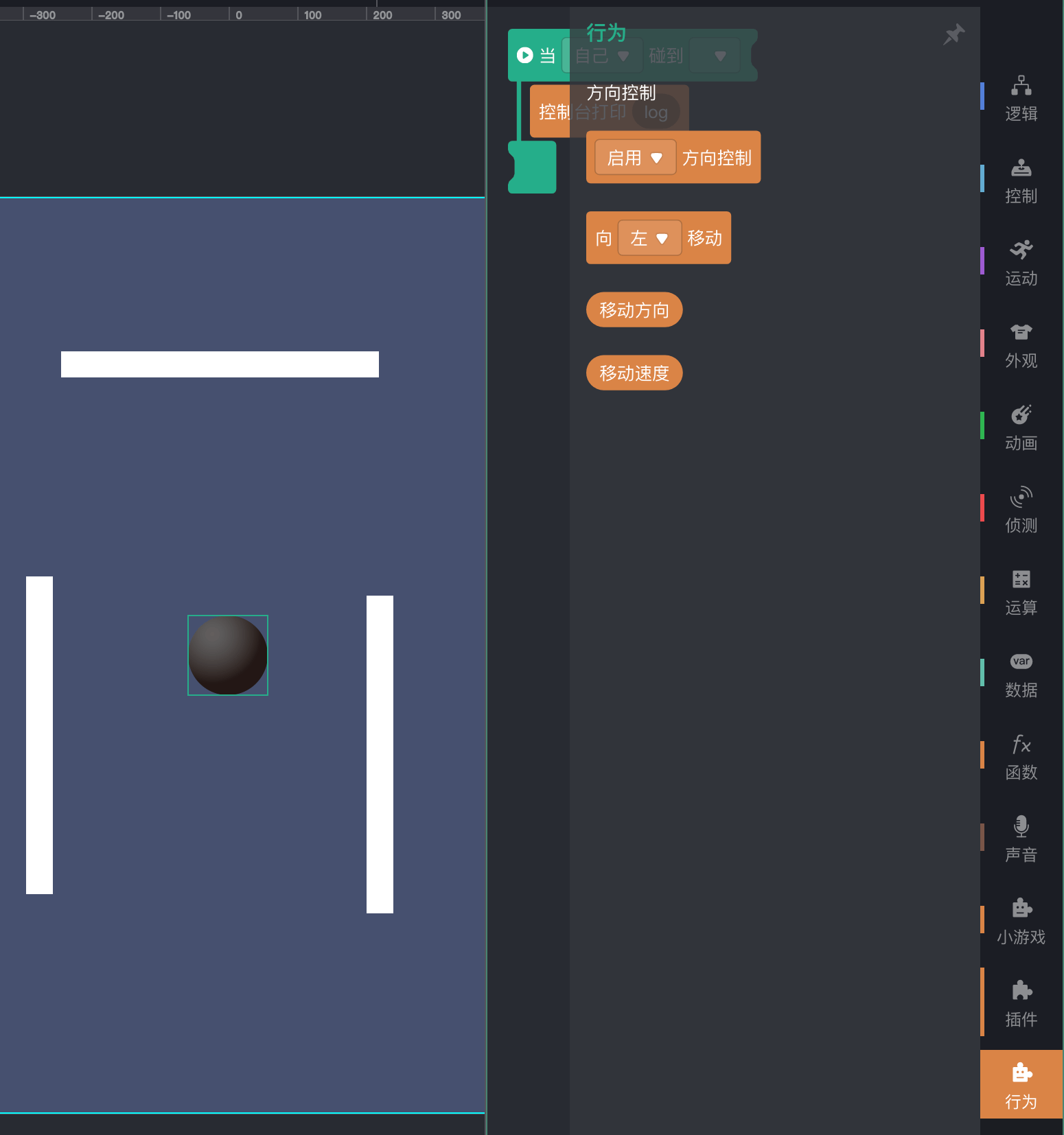方向控制行为
方向控制行为允许对象在默认情况下由箭头键控制的对角线上,下,左,右和对角线移动。在自顶向下视图游戏中控制玩家通常很有用。也可以将其设置为4个方向,或者简单地向上/向下或向左/向右移动,这对于拨片或滑块很有用。单击此处打开方向控制行为的示例。
方向控制行为被具有固体行为的任何对象阻止。
1、添加行为
右侧属性面板就能看到,添加行为的按钮
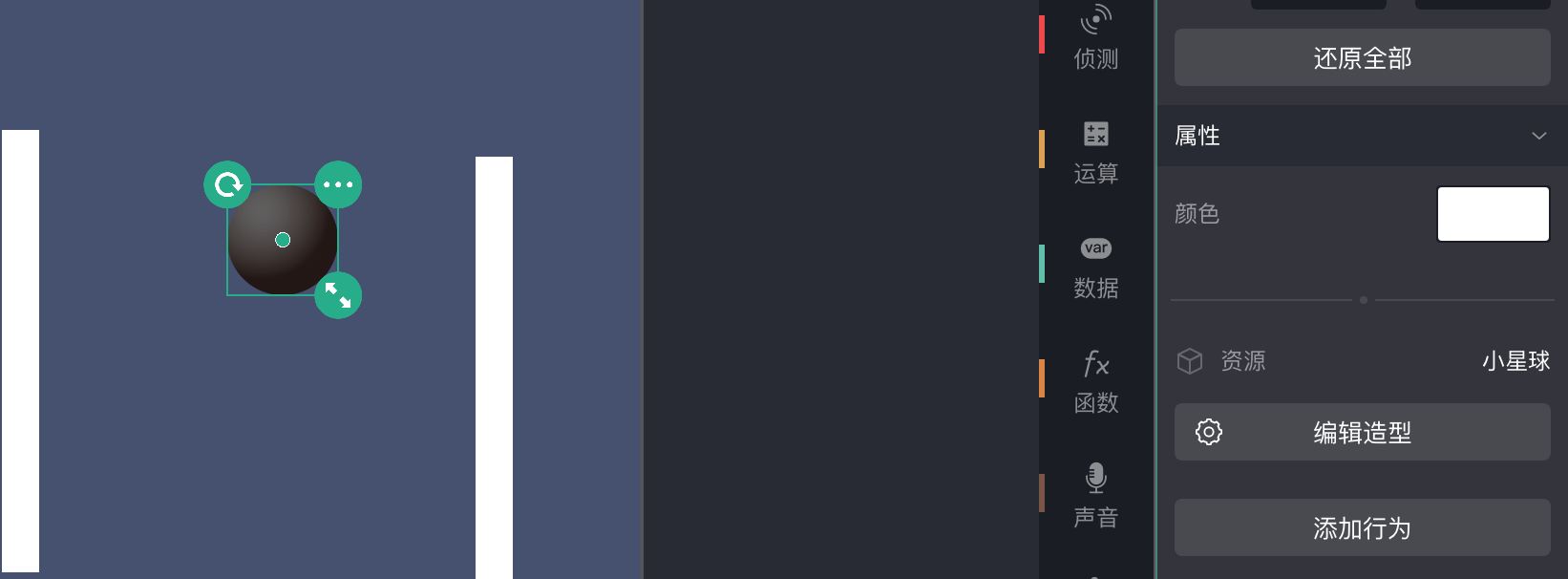
点击按钮,弹出以下对话框。
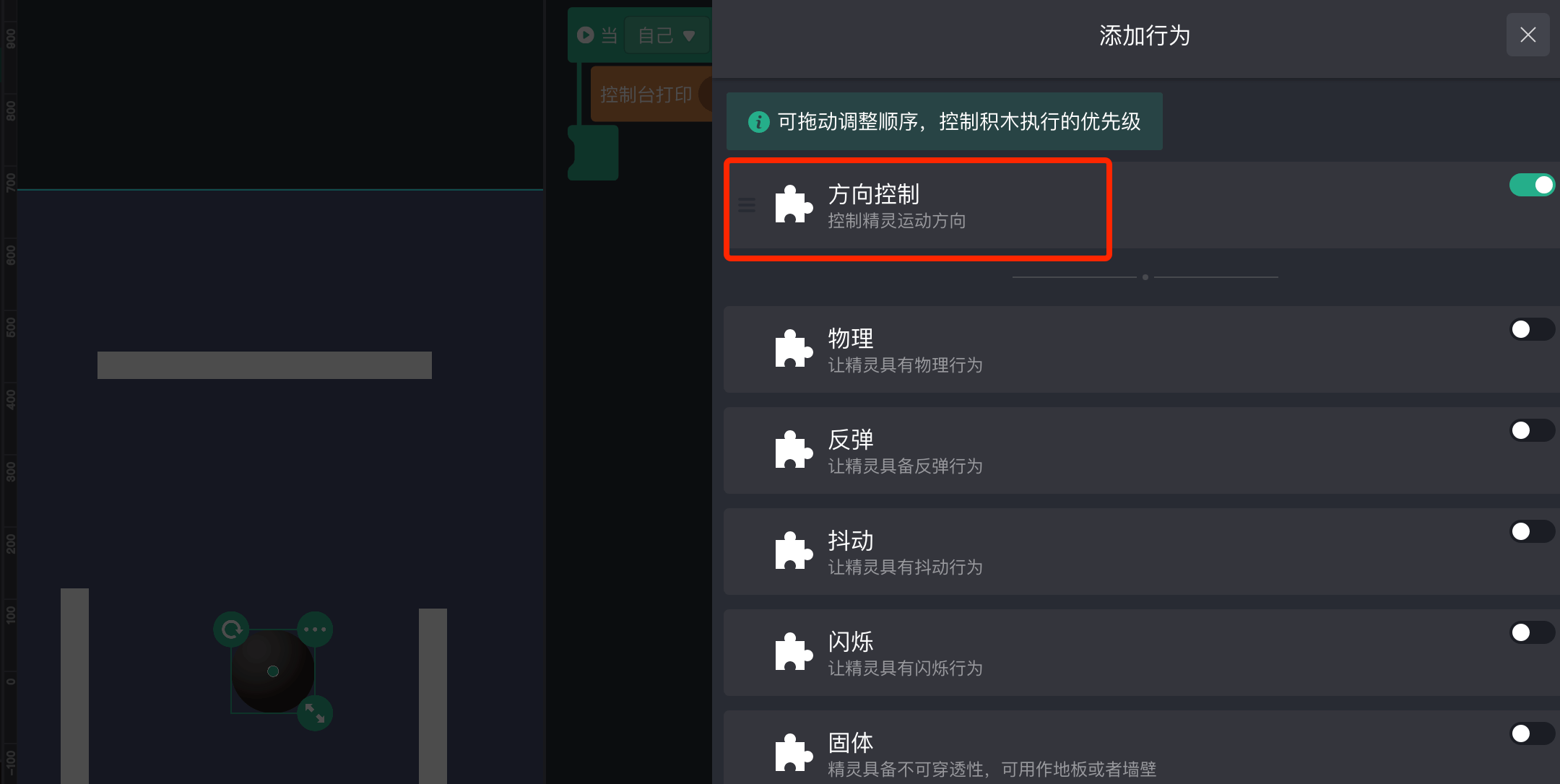
2、行为属性
添加完行为后,会在属性面板出现该行为的相关属性。可以设置一些初始化的信息。
[最大速度]
对象可以在任何方向上移动的最大速度,以像素/帧为单位。
[加速度]
运动加速的速率,以每秒像素数为单位。逆时针方向运动时,加速和减速都会导致减速。
[减慢速度]
运动不运动时减速停止的速率,以每秒像素数为单位。逆时针方向运动时,加速和减速都会导致减速。
[移动类型]
可以设置为[自由移动]或者[格子移动]
[自由移动]
拥有加速度和减速,在开始触发和结束触发时都有一个缓动效果
摇杆精确控制:默认摇杆移动原理同键盘控制只能触发上下左右等8个方向,选择精准控制后会精确到摇杆的方向,但不再收到加速减速影响,直接到达最大速度
摇杆变速控制:在选择摇杆精确控制后,可以再选择是否随着手指离摇杆的距离而改变速度,实际速度等于距离中心百分比乘以最大速度
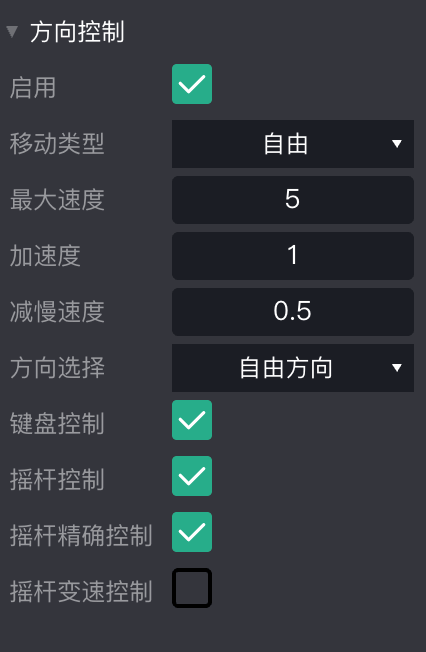
[格子移动]
有移动的时间间隔,适合做贪吃蛇类型的游戏,但必须保持格子大小间隔一致,后续会补充格子布局来辅助制作该品类游戏
[方向选择]
默认可以八方向自由移动,也可以选择只触发上下/左右/四方向移动
[角度旋转]
运动是否也会影响物体角度。 360度(平滑)将始终将对象的角度设置为当前的运动角度。 45度间隔会将对象的角度设置为8个可能的方向。 90度间隔会将对象的角度设置为4个可能的方向。 No表示行为完全不会设置对象的角度,如果您想通过事件控制自己(例如,使对象指向鼠标光标),这很有用。
3、行为积木
添加行为后,就可以在积木区看到对应的积木。 需要注意的是,积木只能在添加了此行为的精灵上,其他精灵是不能使用的。
除了使用键盘/摇杆控制带方向控制的精灵外,也可以使用左右移动积木来手动触发控制事件